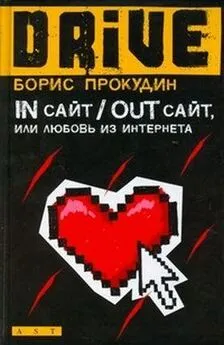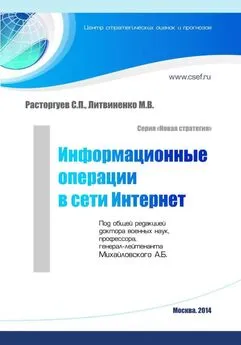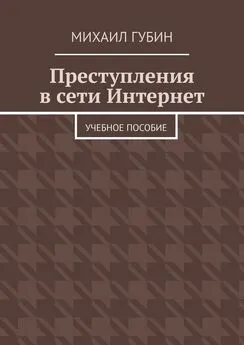Александр Загуменов - Как раскрутить и разрекламировать Web-сайт в сети Интернет
- Название:Как раскрутить и разрекламировать Web-сайт в сети Интернет
- Автор:
- Жанр:
- Издательство:неизвестно
- Год:неизвестен
- ISBN:нет данных
- Рейтинг:
- Избранное:Добавить в избранное
-
Отзывы:
-
Ваша оценка:
Александр Загуменов - Как раскрутить и разрекламировать Web-сайт в сети Интернет краткое содержание
Настоящая книга заинтересует всех, кто столкнулся с вопросами подготовки, размещения в Сети и популяризации Internet ресурсов различного уровня: от домашней странички до корпоративного сайта. В ней вы найдете все, что необходимо для оптимизации Web сайтов под поисковые системы: приемы написания Web-страниц, описание множества самых популярных специализированных программ, предназначенных для подготовки сайта и его раскрутки, создания удачного HTML-кода страниц с правильными метаданными.
Книга является практическим руководством для разработчиков Web сайтов и всех, занимающихся их продвижением. Автор приводит множество советов, касающихся создания и анонсирования Web страниц. Рассмотрены средства автоматизации для повышения эффективности разработки и маркетинга при создании и обслуживании сайта. Описание программных и сетевых средств, автоматизирующих процессы тестирования и отладки сайта, обеспечивающих проверку работоспособности и корректности гиперссылок, синтаксиса HTML кода и грамматики размещенного на странице текста, занимает центральное место в книге. Подробно излагаются возможности таких программ, как Linkbot Developer Edition, Domain NameChecker, Retrieve, CyberSpyder Link Test, HTML Link Validator, CSE HTML Validator, A Real Validator, MetaTag ToolKit, MetaMan, WebQA.
Отдельная глава посвящена регистрации Web ресурсов в поисковых системах и каталогах. Описываются программы автоматической регистрации (WebPosition, Page Promoter, Web Регистратор), способы взаимодействия с индексирующими роботами поисковых машин, правила применения метаданных. Рассматриваются приемы и методы рекламы сайтов в Internet, указаны критерии ее эффективности.
Издание рассчитано на широкий круг читателей и будет полезно как начинающим создателям Web сайтов, так и профессионалам, которые хотят научиться более качественно продвигать в Сети свой Web продукт.
Как раскрутить и разрекламировать Web-сайт в сети Интернет - читать онлайн бесплатно ознакомительный отрывок
Интервал:
Закладка:
Здесь можно определить варианты форматирования тэгов при записи. Систематизация записываемых элементов упрощает дальнейшее обслуживание HTML-страниц. Раздел Tag Case(Регистр тэгов) позволяет установить внутренний стандарт написания тэгов и атрибутов, хотя браузеры не чувствительны к регистру букв тэгов. Допустимы три варианта:
• The existing case(Существующий регистр) – останется прежнее написание;
• All lower case– строчными буквами, например:
;• All upper case(e.g.,) – прописными:
.В разделе Character references(Таблицы символов) можно выбрать форму представления символов в HTML-документе:
• I want to preserve the characters(Сохранить символы);
• In character references(Из таблиц символов) – для использования в коде HTML специальных наборов символов, которые начинаются со знака «&» (амперсанд) и заканчиваются знаком «;» (точка с запятой), а служат для отображения в браузере определенных знаков и символов. Например, комбинация символов > используется для обозначения знака «>» (больше чем);
• In numeric decimal value(В числовом десятичном коде) – например: é;
• In numeric hexadecimal value(В числовом шестнадцатеричном коде) – например: à.
Отметим, что функционально числовые коды соответствуют комбинациям из таблиц символов, отличие – лишь в форме представления.
Раздел Head write organization(Порядок записи заголовка) служит для дополнительной настройки расположения метатэгов и позволяет воспользоваться следующими возможностями:
• Sort metatags alphabetically(Сортировать метатэги в алфавитном порядке);
• Write the «Content-Type» metatag first(Записывать метатэг «Content-Type» первым);
• Use closing slash on metatags(Использовать в метатэгах закрывающий слэш) – например: «/>»;
• Allow this number of characters per line before the text wrap to the next line(Допустимое число символов в строке, после достижения которого переходить на следующую строку) – если задано 0, то строка не разбивается.
Создание и изменение метатэговПосле завершения сканирования каталога на локальном компьютере или FTP-сайта все найденные метатэги отображаются в виде сетки (рис. 2.165), где вы можете определить, какие файлы требуют модификации.
Рис. 2.165. Сетка метатэговДля добавления метатэга в какой-либо HTML-документ выполните следующие операции:
1. Перейдите в Сетке на вкладку, соответствующую выбранному типу файла (в данном случае – Web Pages).
2. Выберите ячейку, которую собираетесь редактировать. Если ячейка текстовая (например, для тэга "Content-Type"), введите содержание метатэга в области редактирования (в верхней части Сетки). В другом случае – как, например, для тэга Robots – щелкните по ячейке, чтобы открылось соответствующее диалоговое окно – в данном примере List of Values(Список значений) с перечнем вариантов – и выберите нужный параметр (см. рис. 2.166). Строки Сетки можно сортировать по значениям в ячейках, для чего следует дважды щелкнуть по наименованию колонки.
Рис. 2.166. Окно List of Valuesдля тэга Robots3. Для сохранения сделанных изменений выполните команду File→ Save Project(Файл → Сохранить проект) или щелкните по кнопке
Save the current project(Сохранить текущий проект).
То же самое можно выполнить с помощью Мастера тэгов. Для этого действуйте так:
1. Находясь в какой-либо ячейке Сетки, щелкните правой кнопкой мыши и выберите в контекстном меню пункт Wizard(Мастер) или выполните команду Tools→ Metatag Wizard(Инструменты → Мастер метатэгов).
2. Откроется первое окно Мастера, представленное на рис. 2.167. В его поля Title, Descriptionи Keywordsзагружены главные метатэги документа. Отредактируйте их, если требуется. Щелкните по кнопке Далее.
Рис. 2.167. Первое окно Мастера метатэгов4. Откроется второе окно Мастера (рис. 2.168). Отредактируйте в нем содержание других метатегов: Robots, Content-Type, Content-Language, Author, Copyright, Generator, Pragma и Refresh. Щелкните по кнопке Далее.
Рис. 2.168. Второе окно Мастера метатэгов5. В третьем, и последнем, окне Мастера (рис. 2.169) доступны для редактирования, кроме отображенных ранее, все остальные метатэги, которые могут встречаться в HTML-документах. Завершив правку, щелкните по кнопке Готово.
Рис. 2.169. Третье окно Мастера метатэговРедактирование тэгов IMG
Как отмечалось выше, для пользователей, отключивших в своем браузере вывод на экран изображений, весьма полезно добавить соответствующий картинкам альтернативный текст в атрибут ALT тэга IMG. WebQA Tag позволяет автоматически извлечь его из имени загружаемого графического файла (отсекая его расширение). Повторим еще раз, что поисковые системы также достаточно чувствительны к наличию такой информации и индексируют ее. Для автоматического добавления имен файлов изображений выполните следующие действия:
1. Выберите пункт меню Tools → Project Properties.
2. В открывшемся окне Propertiesперейдите на вкладку Keywords Extraction(Извлечение ключевых слов) – см. рис. 2.170.
Рис. 2.170. Окно Properties, вкладка Keywords Extraction3. В разделе Image(Изображение) установите флажок Add ALT attributes to the IMG tag(Добавлять атрибуты ALT в тэг IMG).
4. Выберите один из трех методов вставки имени файла:
• Replace existing ALT attributes(Заменять имеющиеся атрибуты ALT);
• Add only if there are no existing ALT attributes(Добавлять, если только нет атрибутов ALT);
• Append to existing ALT attributes(Дополнять имеющиеся атрибуты ALT).
5. Щелкните по кнопке OK.
При сканировании файлов программа считывает информацию о размерах вставляемой графики, то есть атрибутов WIDTH и HEIGHT тэга IMG, занося ее в соответствующие ячейки Сетки. Эти данные – отображаемые в пикселях – могут отличаться от натуральной величины изображений, содержащейся непосредственно в графическом файле. Для ее извлечения и ввода в атрибуты тэга IMG предназначены операции автоматического заполнения. Они же могут применяться для работы с атрибутом ALT. Чтобы воспользоваться этими операциями, поступайте таким образом:
1. Перейдите в Сетке на вкладку Image Tags(Тэги изображений).
2. Выделите (удерживая нажатой левую кнопку мыши) диапазон атрибутов для обработки (рис. 2.171).
Рис. 2.171. Выделен диапазон атрибутов в Сетке3. Выполните одну из трех команд:
• Edit→ Autofill and Replace(Редактирование → Автоматически заполнить, заменяя);
• Edit→ Autofill on Empty(Редактирование → Автоматически заполнить пустые);
Читать дальшеИнтервал:
Закладка: